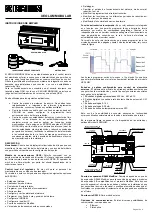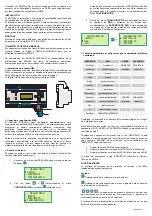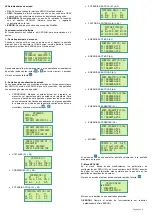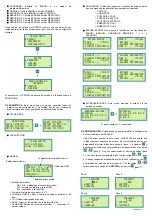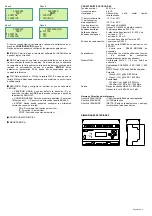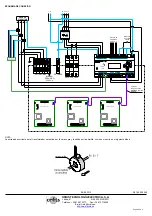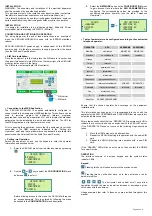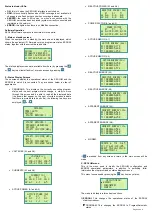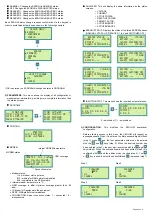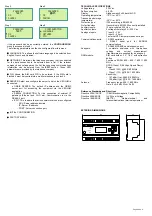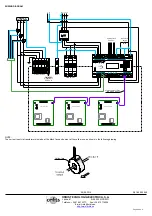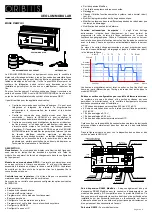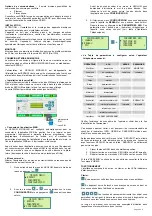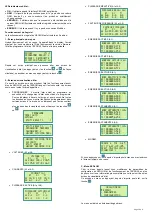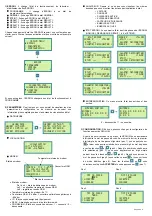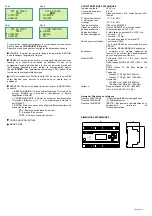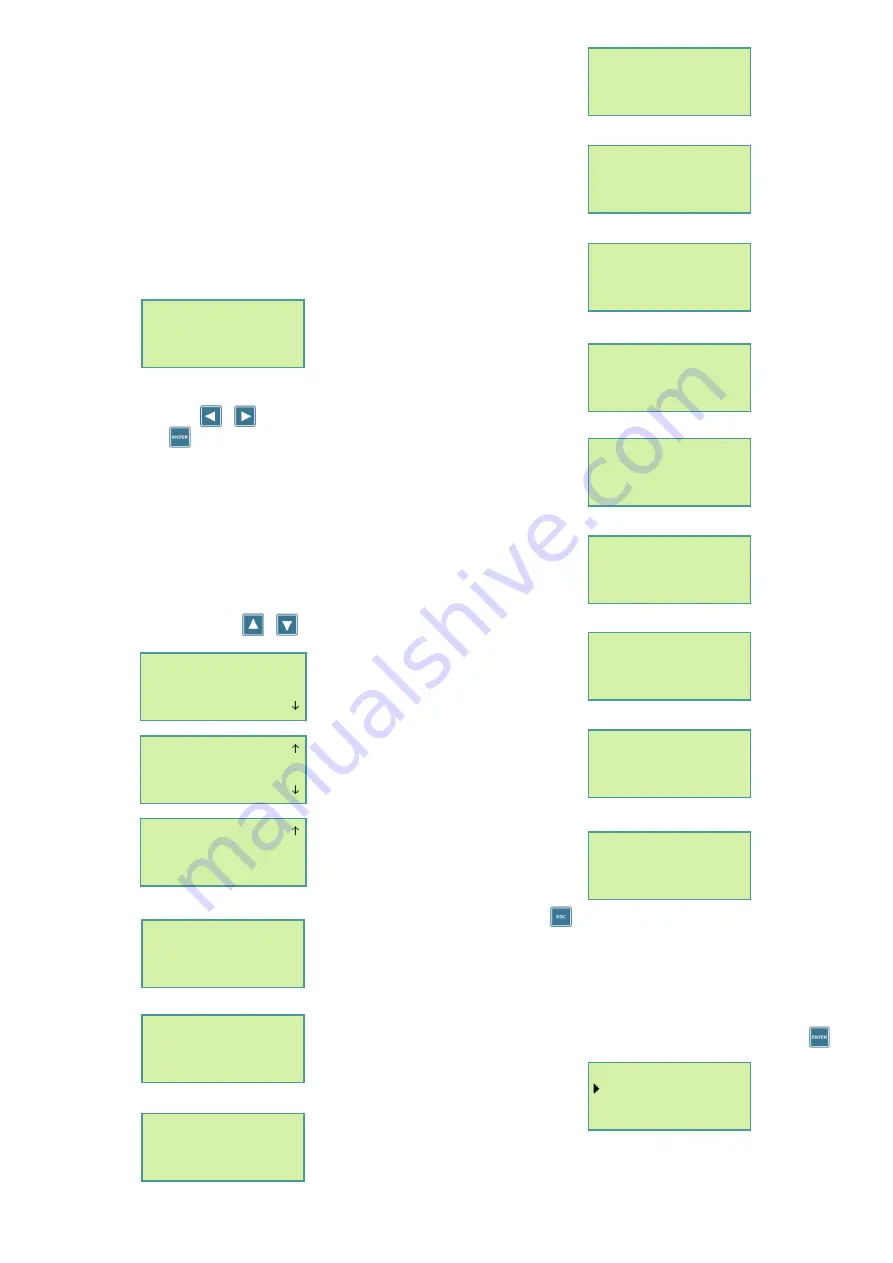
Página 3 de 6
LEDs indicadores de estado:
•
ON:
Se ilumina cuando la interface XEOLUM está encendida.
•
GSM:
Parpadea de forma continua cuando no hay cobertura GSM,
una vez que hay cobertura se produce un destello cada segundo.
•
SERVIDOR:
Se enciende una vez que se ha realizado la conexión
con el servidor XEOLUM (Sistema conectado y registrado
correctamente en la red).
•
ERROR:
Se iluminan cuando no hay conexión ModBus.
Funcionamiento del Software
El funcionamiento del software del XEOLUM está estructurado en 3
partes:
1.- Pantalla principal o de reposo
Cuando el equipo está en reposo, aparece en el display la pantalla
principal, que nos mostrará la ID del equipo, versión firmware, estado
del programa, estado del ESDONI, hora y fecha actual.
Desde esta pantalla principal podemos ir a las pantallas de visualización
de estado (pulsando las teclas
o
de forma circular), o acceder
al menú pulsando la tecla
.
2.- Pantallas de visualización de estado
Son unas pantallas que nos muestran el estado de funcionamiento tanto
del XEOLUM, como del ESDONI al que esté conectado. Las pantallas
son estas según orden de aparición:
•
PROGRAMAS: Muestra el estado actual del programa en
ejecución y el siguiente cambio de estado en el programa. Para
moverse a través de esta pantalla y poder leer todos los datos
que nos muestra (las flechas que aparecen en algunas pantallas
a la derecha, nos indican que la pantalla contiene más datos a
visualizar) usaremos las teclas
o
.
•
VOLTAJES (A1 y A2).
•
CORRIENTES (A1 y A2).
•
POTENCIA ACTIVA (A1 y A2).
•
POTENCIA REACTIVA (A1 y A2).
•
FACTOR DE POTENCIA (A1 y A2).
•
ENERGIAS ACTIVAS (A1).
•
ENERGIAS ACTIVAS (A2).
•
ENERGIAS REACTIVAS (A1).
•
ENERGIAS REACTIVAS (A2).
•
ENERGIAS APARENTES (A1).
•
ENERGIAS APARENTES (A2).
•
MODEM.
Si pulsamos
desde cualquier pantalla volveremos a la pantalla
principal o de reposo.
3.- Menú XEOLUM
Es el menú desde donde modificaremos los parámetros de
configuración del XEOLUM y de funcionamiento del ESDONI, además
de poder ver una información más completa que la que sale en las
pantallas de visualización de estado.
Al menú se accede al pulsar, desde cualquier estado, la tecla
.
El menú está dividido en tres apartados generales:
1) ESDONI.
Cambia el estado de funcionamiento del reductor-
estabilizador de flujo ESDONI.
SN;361 V;1.1
PROGRAMA; REDUCIDO 2
ESDONI; DESCONECTADO
21;07;10 05-03-12 LU
PROGRAMA
MODO; AUTO
ACTUAL;
ESTADO; REDUCIDO 1
hora; 18;22;00 MI
SIGUIENTE;
ESTADO; APAGADO
hora; 08;38;00 JUE
ESTADO; REDUCIDO 1
PROGRAMA; MIERCOLES
MANIOBRA; 2
HORA; 18;22;00 MI
VOLTAJE (v)
R; S; T;
A1 230.2 230.1 230.5
A2 195.0 197.0 196.3
POTENCIA REAC. (KW
r
)
R; S; T;
A1 0.0 0.0 0.0
A2 0.0 0.0 0.0
CORRIENTE (A)
R; S; T;
A1 10.0 12.0 10.3
A2 6.3 6.7 6.5
POTENCIA ACTIVA (KW)
R; S; T;
A1 2.3 2.7 2.3
A2 1.2 1.3 1.2
FACTOR POTENCIA
R; S; T;
A1 0.999 0.999 0.999
A2 0.999 0.999 0.999
ENER REACTIVA (KVAR
h
R1; 0000000.000
S1; 0000000.000
T1; 0000000.000
ENER REACTIVA (KVAR
h
R2; 0000000.000
S2; 0000000.000
T2; 0000000.000
ENER APARENTE (KVA
h)
R1; 0000164.564
S1; 0000185.840
T1; 0000256.650
ENERGIA ACTIVA (KW
h
)
R1; 0000182.270
S1; 0000235.680
T1; 0000321.450
ENERGIA ACTIVA (KW
h
)
R2; 0000180.350
S2; 0000230.867
T2; 0000318.576
ENER APARENTE (KVA
h)
R2; 0000163.546
S2; 0000179.540
T2; 0000221.365
MODEM; 6 T34 C-65
IP; 176.81.199.205
SERV; 70.210.110.20
CONEXION; 1
Xeolum menu
ESDONI
> Parametros
> configuracion